「プロパティ」ダイアログボックスを表示してセキュリティタブを開き詳細設定ボタンをクリックしてください。
「セキュリティの詳細設定」ダイアログボックスが表示され
ユーザーやグループごとのアクセス許可の設定が一覧表示されます。
タスクバーからエクスプローラーをクリックしてください。
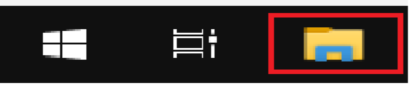
任意のフォルダーにカーソルを合わせ右クリックをしてください。
表示されたメニューからプロパティをクリックしてください。
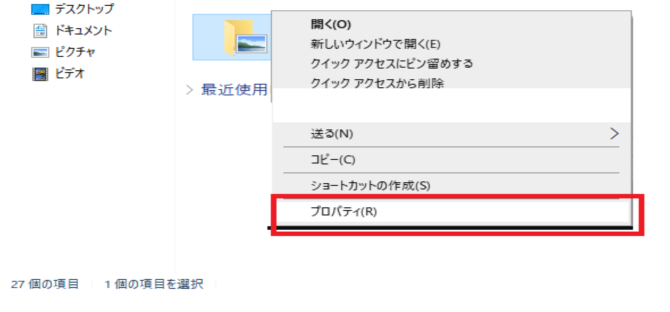
表示されたプロパティのメニューからセキュリティタブをクリックしてください。
表示された下部メニューから詳細設定をクリックしてください。
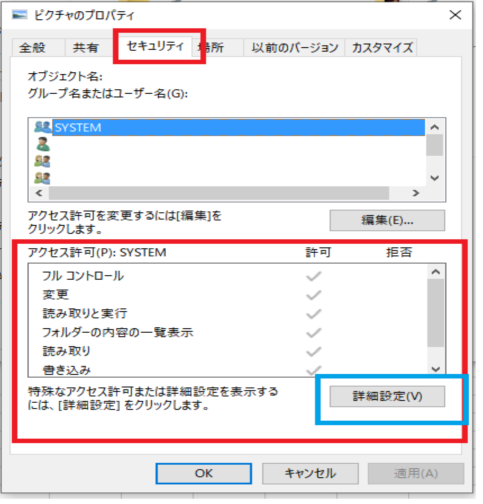
詳細設定画面が表示され、ユーザーやグループのアクセス許可エントリの一覧が表示された。
自分自身の名前が記入されたアクセスエントリーをダブルクリックしてください。
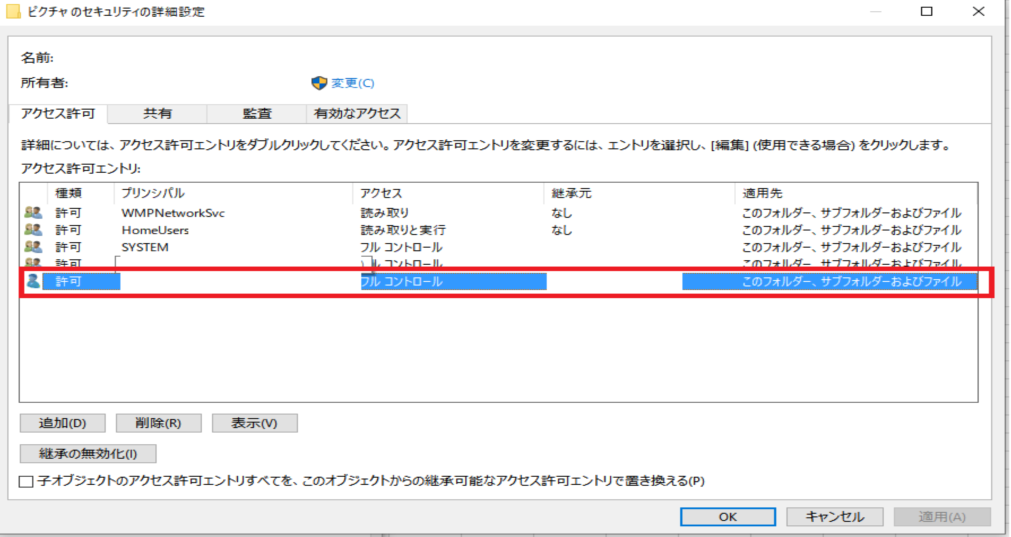
アクセス許可エントリダイアログボックスが表示されました。
確認ができたら、閉じるボタンで閉じてください。
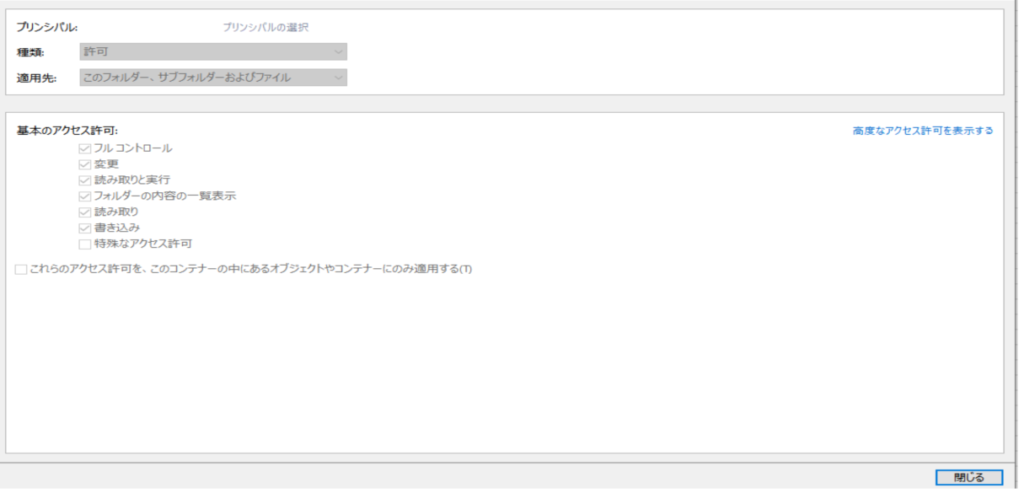
〇アクセス許可エントリとは
ユーザーやグループに対する一つ一つのアクセス許可の設定の事を 「アクセス許可エントリ」といいます。
1人のユーザーでも、許可と拒否は別のエントリで設定されるので 複数のエントリが表示されることがあります。
ユーザーやグループに対する一つ一つのアクセス許可の設定の事を 「アクセス許可エントリ」といいます。
1人のユーザーでも、許可と拒否は別のエントリで設定されるので 複数のエントリが表示されることがあります。
〇継承先とは
アクセス許可の設定に、上位のフォルダーの設定を 適用することを、継承。といいます。
継承元とは継承される上位のフォルダーの事です。
アクセス許可の設定に、上位のフォルダーの設定を 適用することを、継承。といいます。
継承元とは継承される上位のフォルダーの事です。
〇適用先とは
アクセス許可の設定をどこまで適用するか。 という設定が適用先です。
例えば、「このフォルダーサブフォルダー、およびファイル」 であれば、対象となっているオブジェクトそのものだけではなく そのフォルダーの中にあるフォルダーさらにそのサブフォルダー の中にあるフォルダーの中にあるファイルのすべてが対象になります。
サブフォルダーからすると、上位のフォルダーの設定が継承される 事になります。
アクセス許可の設定をどこまで適用するか。 という設定が適用先です。
例えば、「このフォルダーサブフォルダー、およびファイル」 であれば、対象となっているオブジェクトそのものだけではなく そのフォルダーの中にあるフォルダーさらにそのサブフォルダー の中にあるフォルダーの中にあるファイルのすべてが対象になります。
サブフォルダーからすると、上位のフォルダーの設定が継承される 事になります。

